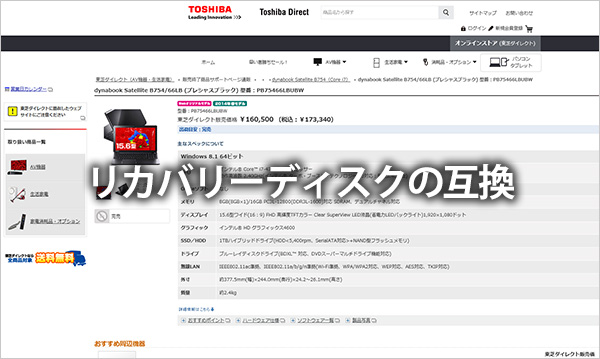リカバリーディスクが手に入らない時
仮にdynabook T552のHDDが壊れ、HDDリカバリーエリアも破損、リカバリーディスクも入手困難という方の為に考えます
注意!
このページはwindows10の製品版を有償購入にていますので、無償で修復したい場合は他のページをお探しください。
多少コストを要しますが、どうしてもリカバリーディスクが手に入らないという方の方法論としては良いのではないでしょうか?
windows10動作非対応機種
ちなみにT552をwindows10にアップグレードした場合、ダイナブックサイトでドライバーを提供しているか?
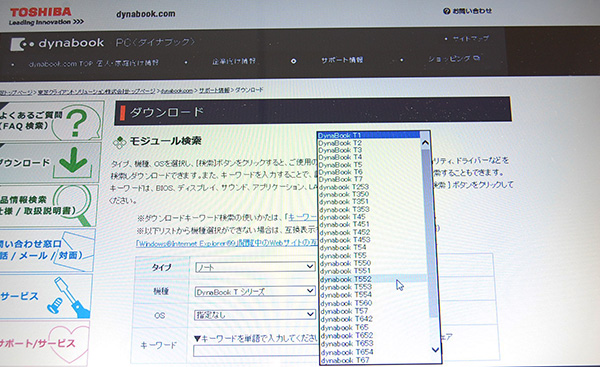
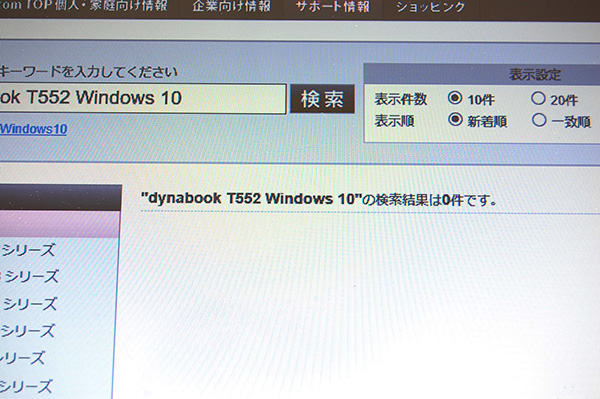
提供していませんね。
即ち、メーカーとしては面倒見れない機種(非対応)ということになります。
しかも、動作保証となれば確実に入っていません。
windows10対応機種(Tシリーズ)
https://dynabook.com/assistpc/osup/windows10/target/index_j.htm#c_t
参考:リカバリーメディアの注意点
2016年(付近)以降の機種はリカバリーメディアクリエーターで作成したものは同機種でしか利用できません。
ですから、2016年付近の入手しても使えない場合がありますので、方法は下記2つです。
①東芝の持ち込みリカバリーサービスを受ける
②製品版のwindows10を購入する。
この2つしかありません。
Windows 10 注意・制限事項
https://dynabook.com/assistpc/osup/windows10/notes/index_j.htm
windows10製品版をインストール
今回はデジタル認証できますので、プロダクトキー不要です。
※デジタル認証:Biosにライセンスキーが入っているので自動認証
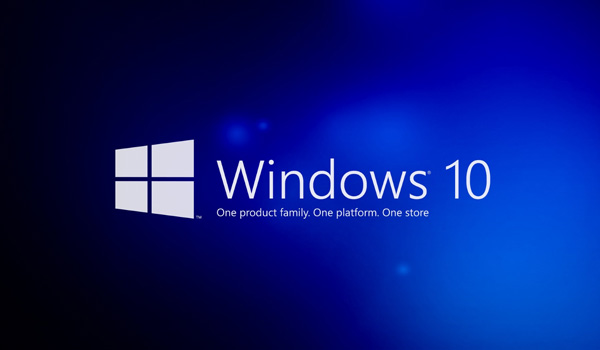
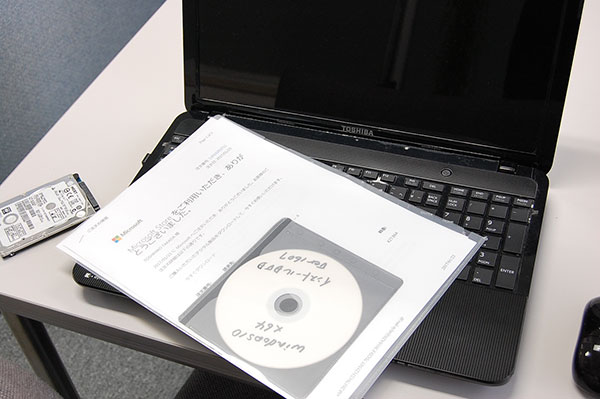
HDDを交換します。

念のため、ディスクを変えてインストールします。

「C」ブートしてください。

DVDで起動する
「実行キー(Enter)」を押してください。
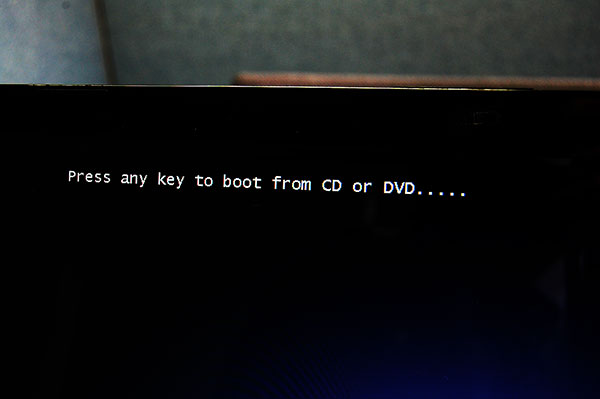
自動的に選ばれていますので、「次へ」
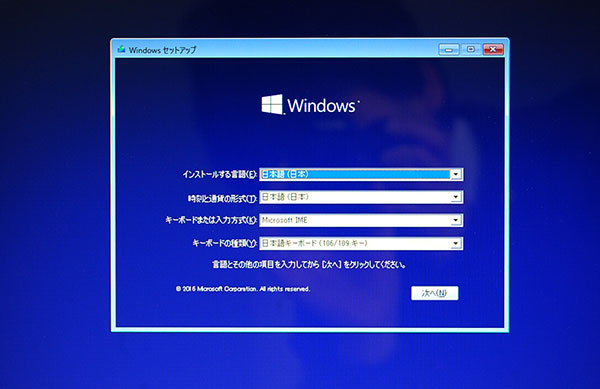
インストールしてください。
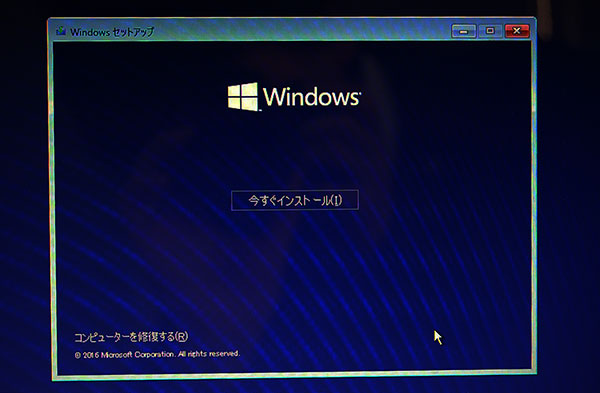
セットアップ開始です。
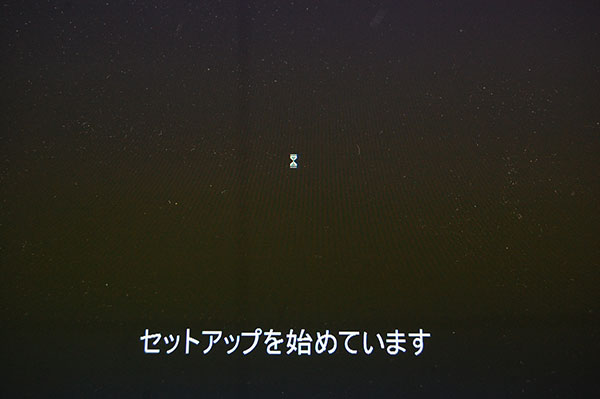
同意して、進んでください。
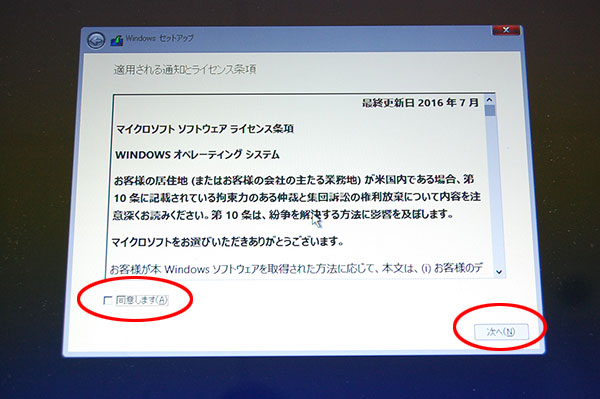
アップグレードではなく、カスタムインストールしてください。
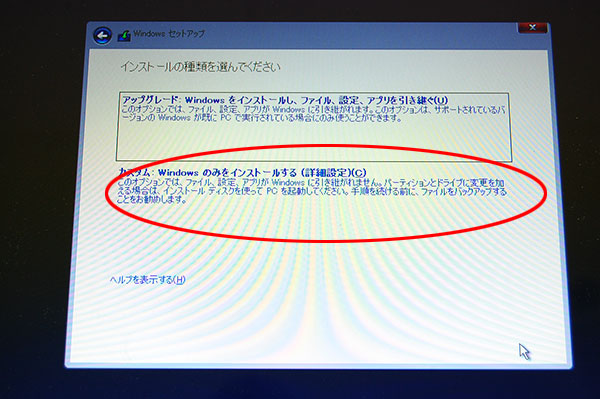
ここでパーティションの削除など、フォーマットも可能です。
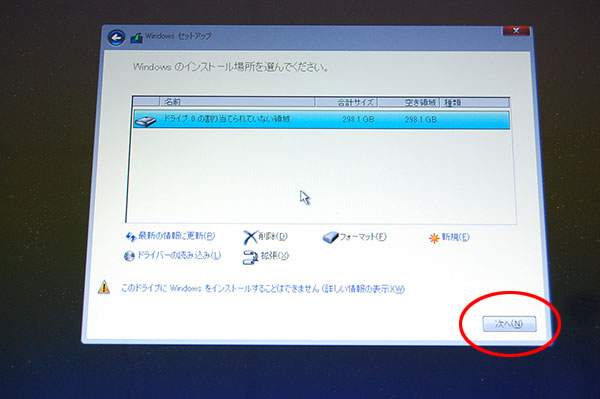
コピーします。約30分くらい?
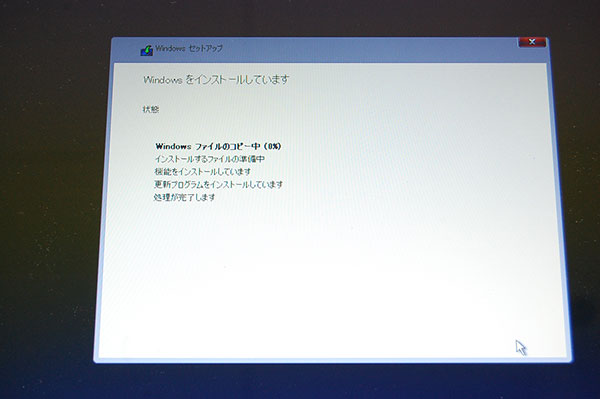
無線の設定です。後からも結構です。
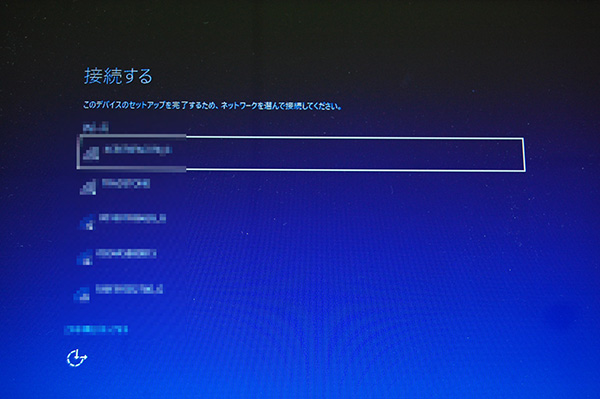
「簡易設定を使う」です。
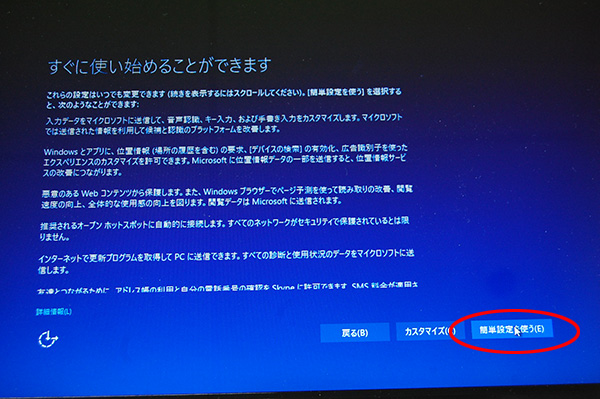
お待ちください
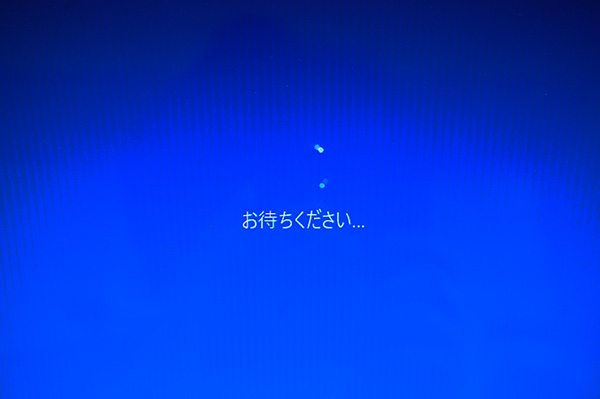
下の方に「スキップする」というのがありますので、それを選んでください。
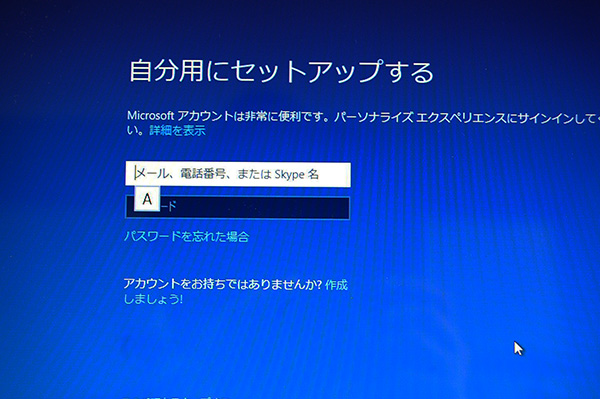
ログインユーザー名を入れてください。
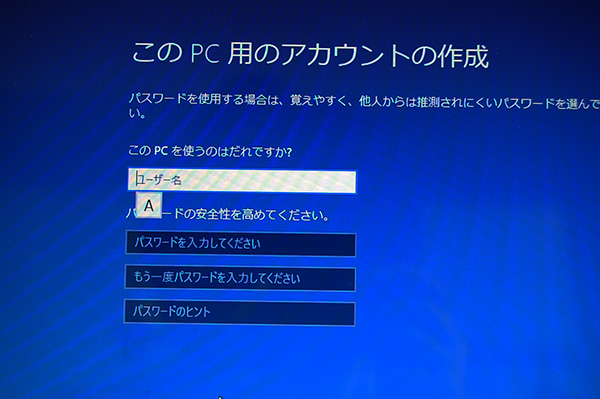
これは使っても良いですし、後でも良いです。
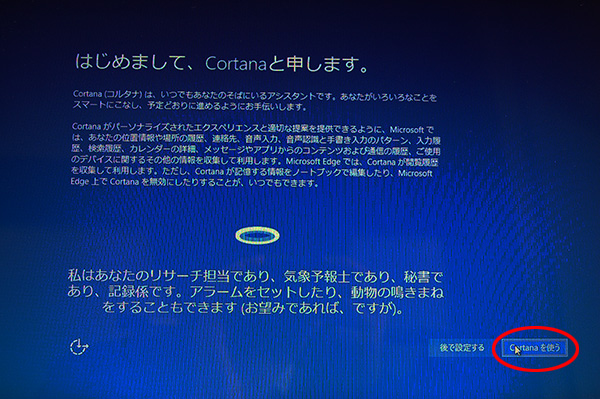
windows10機の完成
クリーンインストールのwindows10の完成です。表示等も問題ありません。

デバイスのエラーはありません。
とりあえず、適合ドライバーが充てられていますので、操作にも一切問題がありません。
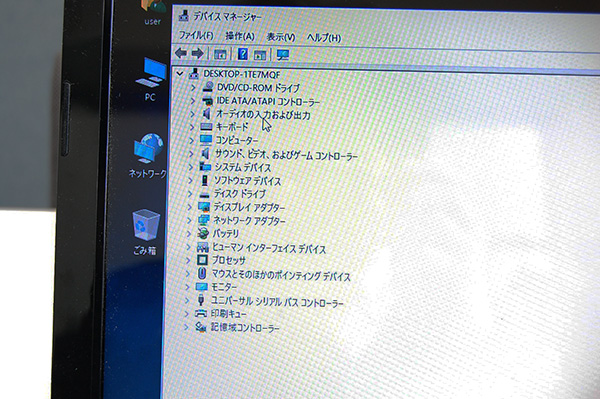
windowsはデジタルライセンスによってライセンス認証されています。
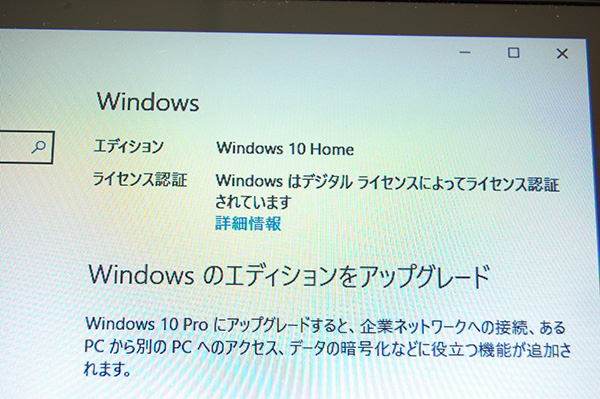
マイクロソフトのストアからの購入ですので、既にライセンスの権利は有しています。
ただ、ヤフオクなどでDELLのOSディスクの認定小売業者からWindows10のコピーを購入したりするとプロダクトキーの入力を要求されます。
このdynabook T552はwindows8(window8.1update)のライセンスしか有していませんので、この状態ではwindows10のライセンスがありませんので、ご注意ください。
もし、windows8.1が良い場合は下記からOSだけをダウンロードください。
windows8.1 isoイメージダウンロード
https://www.microsoft.com/ja-jp/software-download/windows8
修理パーツなどを集めたサイトです。
再生部品など、修理に必要なものを用意していますので、興味がある方は是非ご覧ください。